Library iklan Android TV menyediakan antarmuka pengguna bagi pengguna untuk mengontrol pengalaman iklan mereka di Google TV. Panduan ini menjelaskan cara mengintegrasikan library iklan Android TV ke dalam aplikasi Android TV PAL yang ada.
Prasyarat
- Selesaikan panduan Memulai
- Android PAL SDK versi 20.0.1 atau yang lebih tinggi
Transparansi dan kontrol iklan
Library iklan Android TV menyediakan fungsi untuk merender transparansi iklan dan mengontrol fitur (AT&C) selama jeda iklan. Saat pengguna berinteraksi dengan ikon Iklan TV dari Google selama iklan in-stream, menu AT&C dirender sebagai overlay sistem oleh aplikasi peluncur TV, yang menampilkan URL singkat, respons cepat (kode QR) untuk mengetahui informasi selengkapnya tentang iklan, dan tombol untuk berhenti menampilkan iklan yang sama.
Ikon Iklan TV oleh Google harus dirender menggunakan persyaratan rendering ikon VAST yang sama dengan ikon AdChoices.
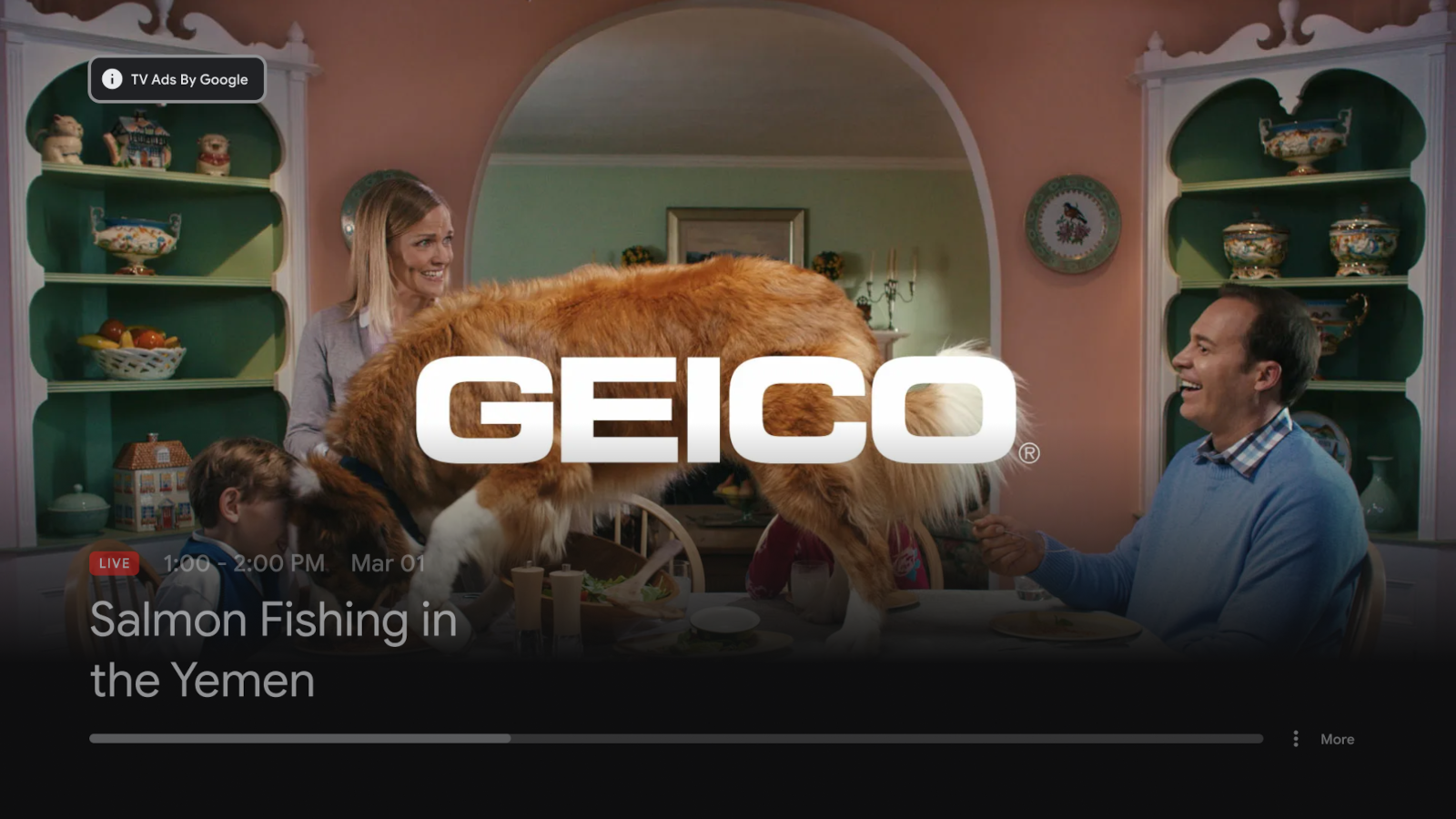
Mengklik ikon Iklan TV dari Google akan menampilkan URL singkat dan kode QR kepada pengguna untuk halaman web Tentang iklan ini (ATA).
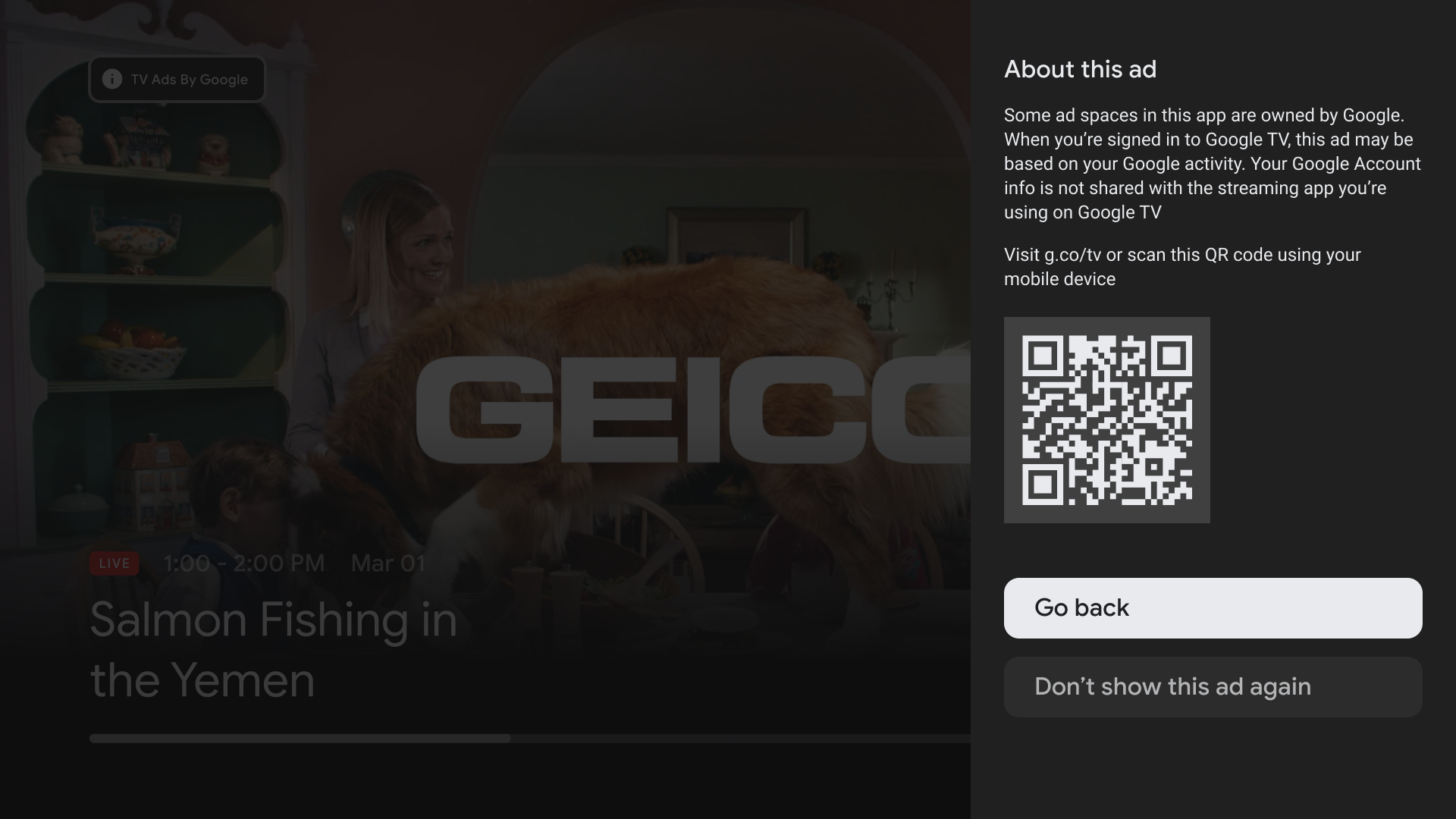
Mengintegrasikan library iklan Android TV
Mengimpor library iklan ATV
Tambahkan dependensi berikut untuk library iklan Android TV ke file Gradle
level aplikasi, biasanya app/build.gradle:
dependencies {
...
implementation 'com.google.android.tv:tv-ads:1.0.1'
}
Mendeklarasikan izin AD_ID
Agar library iklan Android TV dapat mengakses ID
Iklan, tambahkan
baris berikut ke AndroidManifest.xml Anda:
<uses-permission android:name="com.google.android.gms.permission.AD_ID"/>
Mengintegrasikan dengan PAL SDK
Library iklan Android TV menggunakan
class
SignalCollector untuk mengumpulkan ID di perangkat yang diperlukan untuk meminta iklan. PAL
SDK menggunakan
class
NonceRequest.Builder untuk membaca sinyal ini dan membuat nonce.
Tambahkan baris tebal ke aplikasi PAL Anda untuk menyiapkan library iklan Android TV agar berfungsi dengan PAL SDK:
public class VideoPlayerActivity extends Activity {
...
private SignalCollector signalCollector;
...
@Override
public void onCreate(Bundle savedInstanceState) {
...
signalCollector = new SignalCollector();
...
}
...
public generateNonceForAdRequest() {
...
NonceRequest nonceRequest = NonceRequest.builder()
...
.platformSignalCollector(signalCollector)
.build();
...
}
Menguraikan respons VAST
Saat permintaan iklan dibuat dengan sinyal library iklan Android TV, server iklan Google
akan mengirim respons VAST yang berisi tag <Icon> dengan satu atau
beberapa turunan <IconClickFallbackImage> untuk resolusi layar yang berbeda.
Ikuti petunjuk penguraian respons XML VAST untuk mengurai VAST.
Berikut adalah contoh struktur VAST 4.2 dari tag <Icon> dan turunannya, dengan
data yang relevan dalam cetak tebal.
<?xml version="1.0" encoding="UTF-8"?>
<VAST version="4.2">
<Ad id="123456">
<Wrapper>
...
<Creatives>
...
<Creative id="7891011" AdID="ABCD123456EF" sequence="1">
...
<Linear>
...
<Icons>
...
<Icon program="TV Ads by Google" width="106" height="20" xPosition="24" yPosition="20"
duration="00:00:10" offset="00:00:00" apiFramework="VAST" altText="Why This Ad?">
<StaticResource creativeType="image/png">
<![CDATA[https://imasdk.googleapis.com/formats/ata/gtv_ads_badge.png]]>
</StaticResource>
<IconClicks>
...
<IconClickThrough><![CDATA[https://myadcenter.google.com]]></IconClickThrough>
<IconClickFallbackImages>
<IconClickFallbackImage width="950" height="600">
<AltText>Sample alt text</AltText>
<StaticResource creativeType="image/png">
<![CDATA[https://google.com?atvatc=1&atvatcmd=Eg8KDQoLbXV0ZV9hZF91cmwKAgoA]]>
</StaticResource>
</IconClickFallbackImage>
...
</IconClickFallbackImages>
</IconClicks>
</Icon>
...
</Icons>
...
</Linear>
...
</Creative>
...
</Creatives>
...
</Wrapper>
...
</Ad>
</VAST>
Demikian pula, <IconClickFallbackImages> dapat diuraikan menggunakan contoh struktur VAST 3.0
dalam panduan PAL untuk menguraikan respons
VAST 3.0.
Saat mengurai VAST, buat objek
IconClickFallbackImage
untuk setiap tag <IconClickFallbackImage> dan isi dengan data
yang diuraikan menggunakan
IconClickFallbackImage.Builder.
Demikian pula, gunakan
IconClickFallbackImages.Builder
untuk meneruskan daftar objek IconClickFallbackImage ke dalam objek
IconClickFallbackImages
yang mewakili tag <IconClickFallbackImages>.
import com.google.android.tv.ads.IconClickFallbackImage;
import com.google.android.tv.ads.IconClickFallbackImages;
import java.util.Arrays;
...
IconClickFallbackImages getIconClickFallbackImages(...) {
// Use parsed VAST IconClickFallbackImages data to build a list of
// IconClickFallbackImage objects.
int parsedWidth;
int parsedHeight;
String parsedAltText;
String parsedCreativeType;
String parsedStaticResourceUri;
// Read the <IconClickFallbackImage> node and its children to set
// parsedWidth, parsedHeight, ...
IconClickFallbackImages iconClickFallbackImages =
IconClickFallbackImages.builder(
Arrays.asList(
IconClickFallbackImage.builder()
.setWidth(parsedWidth)
.setHeight(parsedHeight)
.setAltText(parsedAltText)
.setCreativeType(parsedCreativeType)
.setStaticResourceUri(parsedStaticResourceUri)
.build()))
.build();
return iconClickFallbackImages;
}
Merender AT&C
Library iklan Android TV menyediakan
metode
AdsControlsManager.handleIconClick() untuk merender menu AT&C atau IconClickFallbackImage VAST standar.
Cuplikan berikut menyiapkan library iklan Android TV untuk merender menu AT&C dan gambar penggantian klik ikon VAST.
import android.app.Activity;
import android.os.Bundle;
import android.view.View;
import com.google.android.tv.ads.AdsControlsManager;
import com.google.android.tv.ads.IconClickFallbackImage;
import com.google.android.tv.ads.IconClickFallbackImages;
import java.util.ArrayList;
import java.util.List;
public final class VideoPlayerActivity extends Activity {
...
private AdsControlsManager adsControlsManager;
...
@Override
public void onCreate(Bundle savedInstanceState) {
...
adsControlsManager = new AdsControlsManager(this);
...
}
...
/**
* Called when the user interacts with any VAST Icon.
* @param view.
*/
public void onVastIconClicked(View view) {
IconClickFallbackImages iconClickFallbackImages;
// Populate the IconClickFallbackImages object from the parsed VAST data.
...
adsControlsManager.handleIconClick(iconClickFallbackImages);
...
}
}
Memanggil AdsControlsManager.handleIconClick() akan memulai Activity Android sehingga
callback siklus proses standar seperti
onPause()
dan
onResume()
dapat digunakan untuk memproses perubahan siklus proses aktivitas.
[Opsional] Menyediakan perender gambar penggantian kustom
Jika aplikasi Anda memiliki persyaratan khusus, seperti batasan hardware atau batasan
UX, Anda dapat menetapkan fungsi callback menggunakan
AdsControlsManager.setCustomFallbackImageRenderer().
Library iklan Android TV akan memverifikasi gambar penggantian untuk menentukan apakah
library dapat menggunakan perender kustom yang disediakan. Rendering kustom hanya akan digunakan
untuk IconClickFallbackImage VAST, bukan menu AT&C.
import android.app.Activity;
import android.os.Bundle;
import com.google.android.tv.ads.AdsControlsManager;
import com.google.android.tv.ads.CustomFallbackImageRenderer;
import com.google.android.tv.ads.IconClickFallbackImages;
import java.util.List;
public final class VideoPlayerActivity extends Activity {
...
private AdsControlsManager adsControlsManager;
...
@Override
public void onCreate(Bundle savedInstanceState) {
...
adsControlsManager = new AdsControlsManager(this);
adsControlsManager.setCustomFallbackImageRenderer(
new CustomFallbackImageRendererImpl());
...
}
private static class CustomFallbackImageRendererImpl implements CustomFallbackImageRenderer {
@Override
public void render(IconClickFallbackImages iconClickFallbackImages) {
// Render the fallback images using a custom layout
...
}
}
...
}
Memberikan masukan kepada Google tentang library iklan Android TV
Kami mencari masukan tentang pengalaman Anda terkait integrasi dan migrasi aplikasi Android TV. Hubungi Account Manager Google Anda untuk menjadwalkan pertemuan dengan salah satu engineer kami.
Histori rilis
| Versi | Tanggal Rilis | Catatan |
|---|---|---|
| 1.0.1 | 2025-01-09 |
|
| 1.0.0 | 2023-05-16 |
|
| 1.0.0-alpha02 | 2022-11-17 |
|
| 1.0.0-alpha01 | 2022-09-07 |
|

